时间:2022-08-01 10:20:41 作者:茁婧 来源:系统之家 1. 扫描二维码随时看资讯 2. 请使用手机浏览器访问: https://m.xitongzhijia.net/xtjc/20220801/247508.html 手机查看 评论 反馈
Word怎么画一条横线?最近有小伙伴在使用办公软件的时候询问小编关于Word要怎么实现画出一条横线的效果,想问问小编有没有什么解决方法。其实方法很简单的哦,还不清楚的小伙伴们,快跟着小编一起来看看吧,相信可以给到你帮助呀!
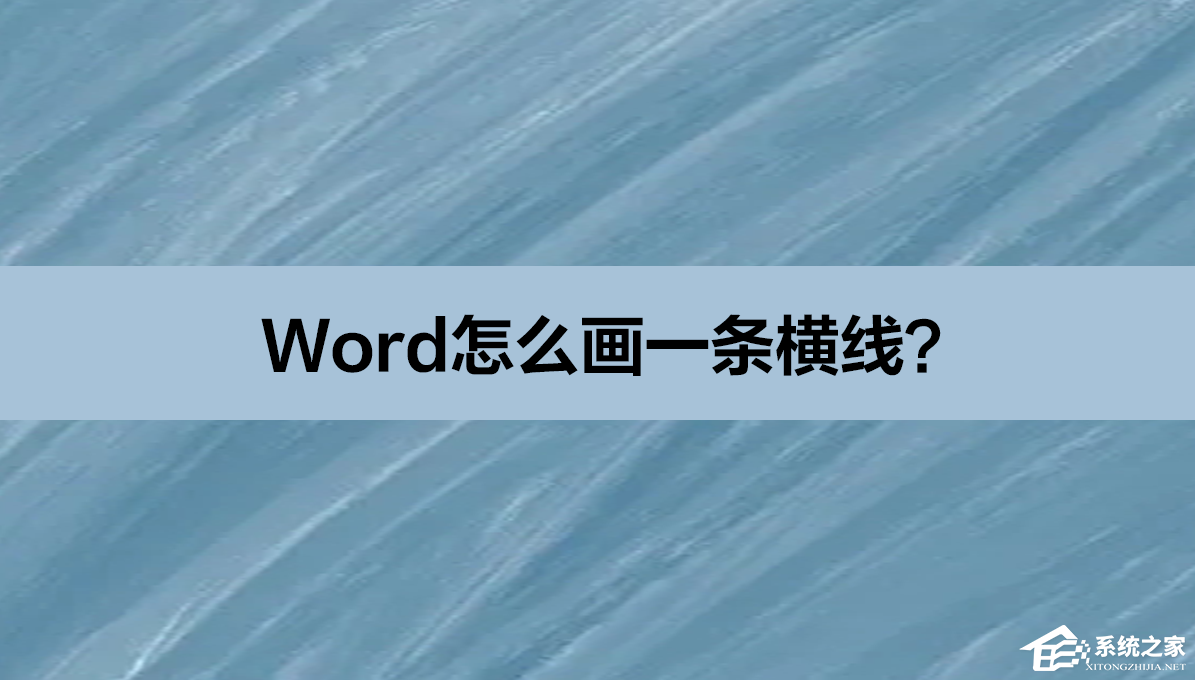
Word画一条横线的方法教程
方法一:插入
1、打开一个文档,在工具栏选择“插入”——“形状”。
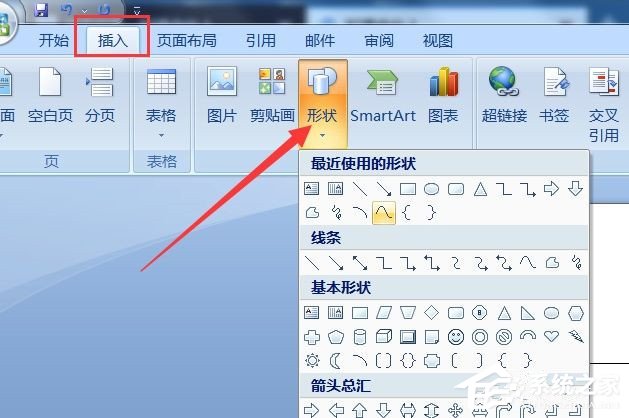
2、在下拉的选择框中找到“线条”然后选中第一个图形直线。

3、按住鼠标左键不放平行移动鼠标就可以画出一条横线。
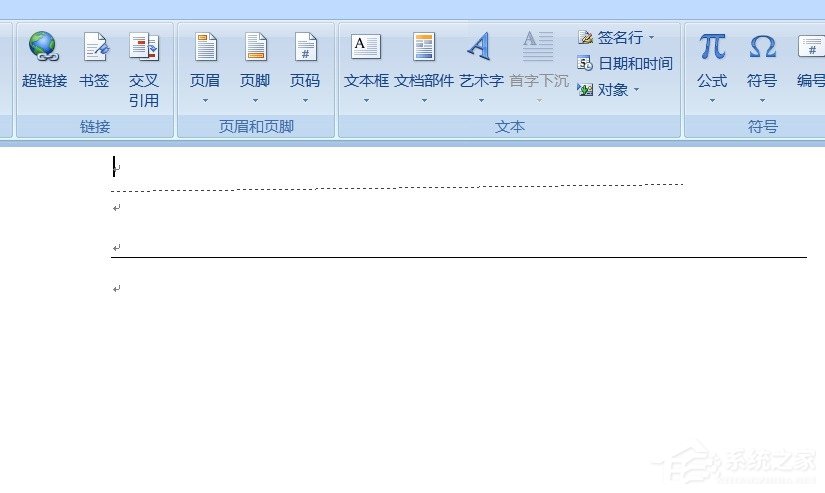
方法二:快捷键
连续输入三个“-”然后回车屏幕上就会出现一条横线。
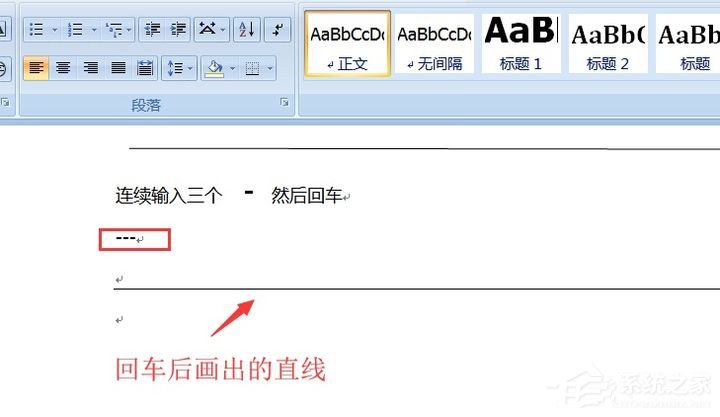
发表评论
共0条
评论就这些咯,让大家也知道你的独特见解
立即评论以上留言仅代表用户个人观点,不代表系统之家立场